Est-ce l’année pour passer à Lightroom dans le cloud? Lightroom Classic est-il mieux adapté à vos besoins ? Lorsque je regarde en arrière au cours des 4 dernières années depuis qu’Adobe a publié l’écosystème Lightroom (Lr) basé sur le cloud en tant qu’offre distincte de Lightroom Classic (LrC), je pense que la poussière commence à s’installer. Je ne pense pas qu’aucune des deux versions ne disparaisse, et j’ai l’impression que cette peur et cette incertitude assombrissaient le processus de pensée de certaines personnes. Comme les capacités d’édition ont presque atteint la parité des fonctionnalités entre les deux versions, il est beaucoup plus facile de choisir le produit qui correspond le mieux à votre flux de travail. En fin de compte, je pense vraiment que cela dépend de vos besoins en matière de flux de travail. Dans cet article, je veux souligner les principales forces et faiblesses de chaque produit que vous devriez considérer lors du choix (ou du maintien) de celui qui vous convient.
[Note de la rédaction: Cet article est initialement paru dans le numéro de janvier 2022 du magazine Utilisateur Photoshop]
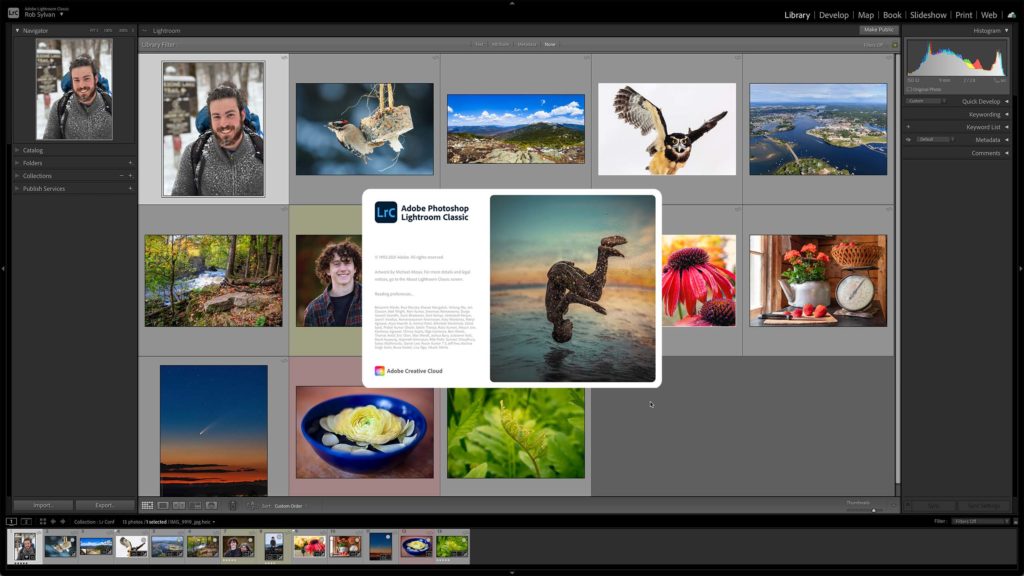
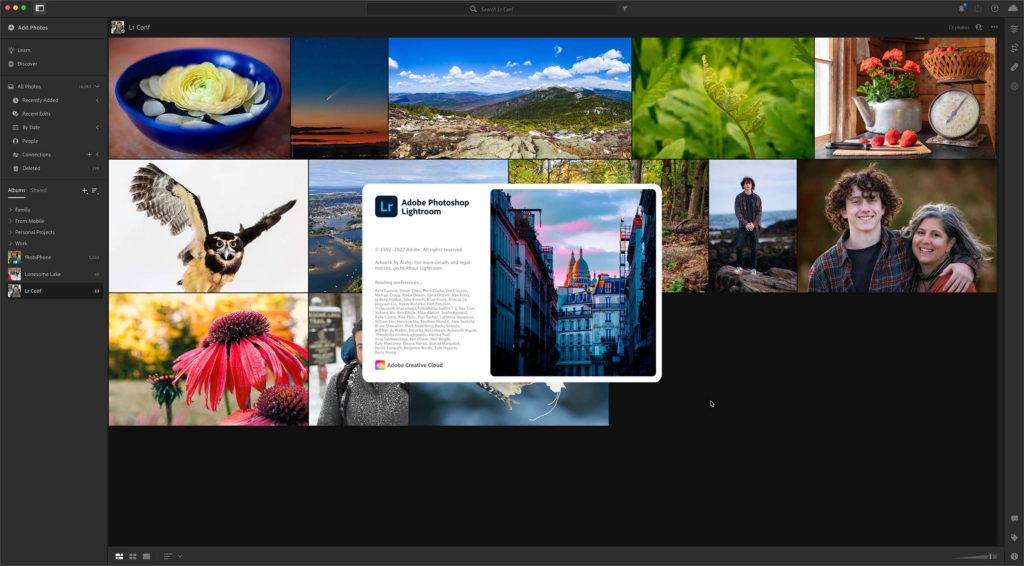
Comprendre le Stockage
Le premier et le plus important aspect qui sépare le fonctionnement de ces deux applications est l’endroit où votre photothèque est stockée et accessible lorsque vous travaillez. Chaque application est conçue avec cet élément clé à l’esprit, et en tant que tel, toutes les autres considérations de flux de travail en dépendent.

Lightroom Classic (LrC) est construit autour du concept de stockage de toutes vos photos et de son propre catalogue (base de données) d’informations sur vos photos (et tout le travail que vous avez effectué sur celles-ci dans LrC) sur des disques durs accessibles localement. Vous pouvez impliquer autant de disques durs que vous le souhaitez, mais il doit s’agir de disques internes, de disques externes ou de périphériques de stockage connectés au réseau local. Parmi ces lecteurs, le catalogue ne peut résider que sur un lecteur interne ou externe.
Lightroom (Lr) d’autre part a été construit autour du concept de stockage de la version principale de toutes vos photos et de sa base de données d’informations sur vos photos (et tout le travail que vous avez effectué sur celles-ci dans Lr) sur un serveur Adobe dans le cloud. Il est possible de configurer Lr sur Mac ou Windows pour stocker une copie locale de vos photos à des fins de redondance, mais Lr regarde toujours ce qui est stocké dans le cloud pour obtenir la vérité ultime de ce qui se trouve dans votre photothèque.
Chacun de ces choix de stockage ouvre certaines possibilités de flux de travail tout en en fermant d’autres, en plus d’avoir un impact sur le coût de l’abonnement que vous choisissez d’acheter.
Les Avantages et les Inconvénients de chaque Solution de Stockage
Parce que LrC est conçu autour de l’utilisation du stockage local, il vous place dans la position d’avoir à gérer vos besoins de stockage de photothèque. Cela peut être à la fois un avantage et un inconvénient en fonction de vos connaissances techniques lorsqu’il s’agit de gérer une bibliothèque numérique en pleine croissance, de la conserver sauvegardée (ainsi que de pouvoir la restaurer après une catastrophe) et de résoudre les problèmes typiques qui surviennent. Si vous êtes le genre de personne qui aime contrôler complètement l’endroit où vos photos sont stockées et qui est à l’aise avec toutes les tâches connexes, alors cela peut être la bonne option pour vous. Cependant, si vous avez du mal à gérer des tâches de gestion de fichiers, si vous ne savez pas comment sauvegarder votre travail ou si vous n’avez peut-être pas une bibliothèque de photos aussi importante, disons moins de 1 octet (To) au total), alors peut-être que décharger ces tâches vers Adobe en utilisant la solution de stockage en nuage est un meilleur choix.
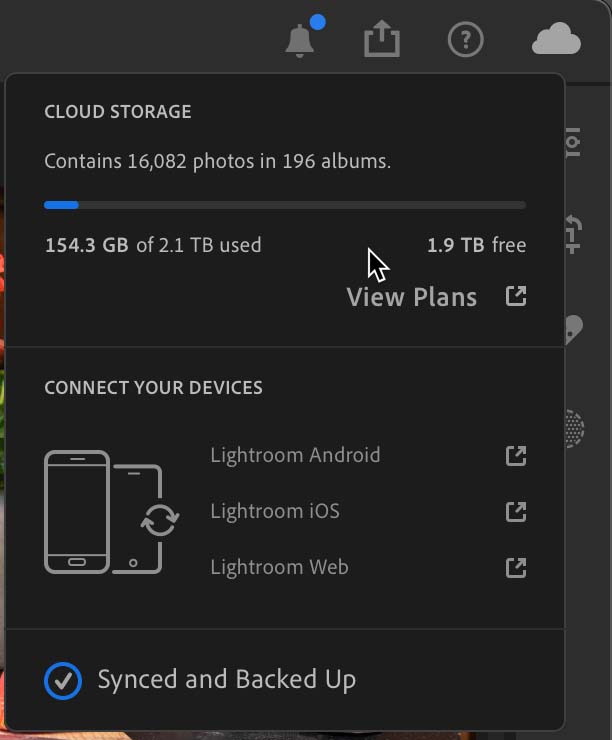
Étant donné que Lr est entièrement conçu autour de toutes les photos et que le travail effectué dans Lr est stocké dans une solution cloud (serveurs gérés Adobe) à laquelle vous pouvez accéder depuis n’importe quel appareil (Mac, Windows, iOS, Android et ChromeOS) avec une connexion Internet, vous n’avez plus à vous soucier des disques externes défaillants, de vous rappeler quel disque contient les photos dont vous avez besoin et de tout sauvegarder par vous-même (bien qu’il soit toujours judicieux de conserver votre propre copie de sauvegarde). Plus important encore, en ce qui concerne l’un des problèmes les plus courants que j’ai vus, vous n’avez plus à vous soucier de la gestion, de la mise à niveau et de la sauvegarde du catalogue qui stocke tout le travail que vous effectuez dans Lightroom. Il n’y a pas de catalogue local que vous devez gérer. Tout le travail que vous effectuez est automatiquement synchronisé avec le cloud lorsque vous utilisez Lr. Si vous obtenez un nouvel ordinateur, il vous suffit de télécharger Lr sur le nouvel ordinateur, de vous connecter avec votre identifiant Adobe et votre mot de passe, et tout votre travail et toutes vos photos sont là.
Le coût est également un facteur à prendre en compte pour chaque solution de stockage. Les disques durs locaux n’ont fait que continuer à augmenter leur capacité et à diminuer leur coût. Vous pouvez facilement trouver des disques externes de bonne qualité qui coûtent moins de 50 per par To, ce qui répondra probablement à vos besoins pendant de nombreuses années. Disons qu’une personne utilisant LrC a une bibliothèque de photos modeste nécessitant 3 To de stockage, elle pourrait dépenser environ 300 $ pour deux disques de 4 To (un pour une utilisation active et un pour une sauvegarde avec un peu d’espace disponible) et très probablement obtenir 3 à 5 ans d’utilisation avant qu’ils aient besoin d’être remplacés. Les besoins de stockage réels varient considérablement, et j’utilise simplement ce montant à des fins d’illustration. Le moyen le plus courant de payer pour le LrC est le plan de photographie, qui coûte 119,88 USD par an. Ainsi, pour les 3 premières années de vie de ces disques durs, vous paieriez 359,64 for pour l’abonnement au plan de photographie plus les 3003 pour les deux disques durs, soit 659,64 total au total. Vous pourriez très bien tirer plus de vie de ces disques (ou peut-être moins), mais nous ne faisons que comparer quelques chiffres. Regardons ce que coûterait cette bibliothèque de même taille pour un abonné au plan Lightroom sur la même période.
Le coût pour une personne utilisant Lr est intégré au plan d’abonnement qu’elle choisit d’acheter. Le forfait Lightroom de base comprend 1 To de stockage et coûte 119,88 USD par an pour l’accès à l’application Lr sur tous vos appareils et 1 To de stockage. Si la taille de votre bibliothèque de photos nécessite un stockage supplémentaire au-delà de 1 To, vous pouvez mettre à niveau le stockage pour votre forfait, mais il est recommandé d’appeler Adobe pour connaître les options de stockage disponibles et les prix. Au moment d’écrire ces lignes, j’ai appelé et j’ai appris que les options actuellement disponibles sont une mise à niveau vers 3 To pour 19,99 $ par mois, 10 To pour 49,99 per par mois ou 20 To pour 99,99 per par mois. Il n’y a pas d’option par To que vous pouvez personnaliser à une certaine quantité de stockage, alors disons que notre photographe hypothétique avec la bibliothèque 3 To est allé avec l’option 3 To qui finirait par leur coûter environ 240 $ par an pour l’abonnement au logiciel et le stockage combinés. Ce coût sur la même période de 3 ans serait de 720 $.
Cela dit, il est important de garder à l’esprit que lorsque vous souscrivez au forfait Lightroom, le coût ne concerne pas uniquement le stockage. Lorsque vous souscrivez à ce plan, vous achetez dans un système intégré qui offre la possibilité d’importer et d’accéder à toutes vos photos importées à partir de l’un de vos appareils, la synchronisation automatique de vos modifications sur tous les appareils, la synchronisation de vos préréglages et de vos profils sur les applications Lr, la possibilité de restaurer des fichiers supprimés pendant 60 jours et la possibilité d’utiliser Adobe Sensei (sa technologie d’intelligence artificielle et d’apprentissage automatique) pour vous aider à trouver, accéder et organiser votre bibliothèque basée sur le cloud. Adobe ajoute également continuellement de nouvelles fonctionnalités et fonctions qui tirent parti à la fois d’Adobe Sensei et de la communauté en ligne croissante de Lightroom qui ne sera jamais ajoutée à LrC.
Je vous encourage à gérer vos propres numéros en fonction de vos propres besoins de stockage, de votre technicité et de votre budget. J’ai essayé de trouver des chiffres raisonnables pour des raisons de comparaison et d’exercice de réflexion, et en tant que tel, j’ai essayé de rester simple. Je sais que la réalité est toujours un peu plus compliquée, mais sur le seul coût, lorsque vous prenez en compte toutes les variables, chaque option n’est pas vraiment si différente (cependant, à mesure que vos besoins de stockage augmentent, je pense que le calcul change davantage en faveur du LrC). Au-delà des coûts, il existe également des fonctionnalités clés qui peuvent faire partie intégrante de votre flux de travail, qui peuvent être des briseurs de transaction si elles ne sont pas incluses, alors regardons-les la semaine prochaine.